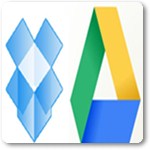Devant l’offre immense de service de sauvegarde en ligne voilà mega qui a fait le buzz la semaine dernière et qui dit déjà avoir plus d’un millions d’utilisateurs (plus mes deux comptes de test) . Contrairement à des services automatiques de type dropbox, la sauvegarde sur mega doit se faire via une interface web, un peu comme un webFTP très convivial. Le fait d’avoir à sauvegarder fichiers ou dossiers manuellement pourrait en rebuter plus d’un, (dont moi), mais il se peut que dans l’avenir l’offre d’outils s’élargisse à des applications automatiques et des applications sur mobile.
Conclusion
Sachez que j’ai adopté l’outil en ligne, il est convivial, il est simple d’utilisation, mais il pourrait peut-être plus rapide. J’ai eu du mal à m’inscrire pour des problèmes de mot de passe non récupérable, maintenant tout marche bien. De plus la version est déjà traduite en Français ce qui est plutôt smart.
C’est quoi mega
Mega est un outil de sauvegarde en ligne de fichiers et de dossiers. Il a été créé par un gros hacker kim dotcom et en tant que hacker, il affirme que ce service est ultra-chiffré, ce qui fait que vos fichiers seront bien au chaud en Nouvelle Zélande et à l’abri du regard furieux de la CIA. Il est cependant conseillé de ne pas mettre de fichier illégaux, ni de fichiers qui pourrait compromettre votre vie privé ou votre Enterprise. Ça s’appelle le principe de précaution. On a le droit de sauvegarder gratuitement jusqu’à 50 Giga, ce qui correspond à 50000 photos de 1 Mo, 50 films de moyenne qualité, 15000 musiques et des millions de message texte.
Le test
Mieux vaut utiliser mega avec chrome
J’ai créé un compte sur firefox et j’ai eu un gros message d’alerte qui me conseillait d’utiliser chrome ! Je me suis donc rabattu sur Chrome, néanmoins je n’ai pas vu de bug majeur sur firefox.
Une zone de téléchargement (téléversement) un zone d’exploitation des données
On peut faire deux choses à la fois, gérer les dossiers pendant que les fichiers se téléchargent, c’est plutôt pratique et conviviale.

Tout est dans le clic droit
Ne vous attendez pas aux menus de base de chrome , car il sont remplacés par des paramètres propre à l’application (un peu comme dans googledrive). On peut donc faire les tâches de base, comme partager, renommer, déplacer, copier, créer un dossier ou un fichier, supprimer, et rafraîchir la page.

Glisser déposer
Comme il s’agit d’un gestionnaire de fichiers en ligne, on a la possibilité de faire glisser des dossiers et des fichiers avec la souris, ce qui fait qu’on n’est pas du tout dépaysé. Cette fonction était un peu lente lors des essais.

Sélection avec shift et ctrl
Pour sélectionner plusieurs fichiers, on retrouve les touches shift et ctrl pour sélectionner plusieurs fichiers d’un seul coup.
Le partage de fichier
Pour partager un fichier, faire un clic droit sur le fichier et sélectionner « Récupérer le lien ».

Le partage de fichier est possible, avec deux options,
- Vous pouvez joindre une clé avec le fichier, ce qui fait que tout le monde ayant le lien pourra récupérer le dossier. Méthode pas sûre.
- Vous pouvez ne pas joindre une clé avec le fichier, à vous d’envoyer la clé via un autre moyen pour être sûr que ce soit bien la personne qui ouvre le fichier.

Votre correspondant va recevoir un lien de ce type
https://mega.co.nz/#!SR5zxZ4L (sans clè) et sa clé dB8JjgLaE9lyjDhXxCt4mGY7k4wO1TzmZJ36d_EAhMQ
ou le lien avec la clé collée au lien.
https://mega.co.nz/#!SR5zxZ4L!dB8JjgLaE9lyjDhXxCt4mGY7k4wO1TzmZJ36d_EAhMQ (fichier avec clé )
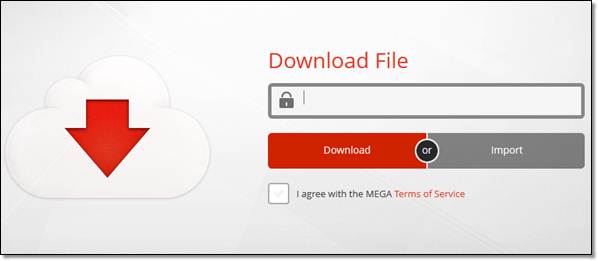
Deux options de téléchargement
- Si vous avez un compte mega, vous pouvez l’importer dans votre compte en appuyant sur « Import »
- Vous pouvez télécharger votre fichier directement sur votre disque dur en cliquant sur download.
Le partage de dossier uniquement entre membre.
En faisant un clic droit sur le dossier, on peut le faire parvenir par email et donner des droits de lecture écriture aux correspondants. Il faudra, dans ce cas, que les destinataires aient un compte mega. Chaque correspondant peut avoir des droits différents sur les dossiers.

Pour finir
Voilà donc un service assez bien fait pour un départ, on voit qu’il y a du professionnalisme derrière ce service . Il est assez marrant de vouloir sauvegarder des fichiers via un service qui appartient au plus grand hacker médiatique du monde. On aimera le fait que les fichiers ne sont pas hébergés aux USA.